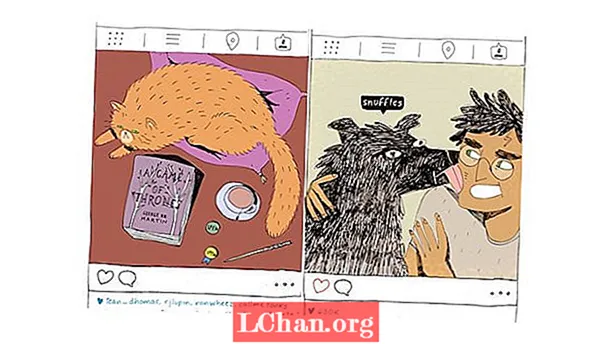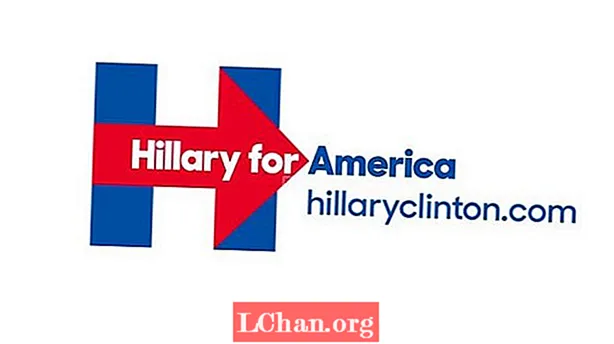Sadržaj
- 01. Izrežite rupu
- 02. Oblik spajanja
- 03. Uklonite zakrčene vrhove i podignite felge
- 04. Alati za odabir na vrpci
- 05. Izradite kopiranjem i zrcaljenjem
- 06. Dodajte detalje objektu poligona
- 07. Zaokružite rubove
- 08. Dodajte ručno izrađeni izgled
- 09. Upotrijebite mrežni pomoćnik
- 10. Izgradite i postavite jednostavnu kariku

Ova slika Velikog istočnog parobroda iz 1858. godine stalno je izložena u novom muzeju u Bristolu od 7 milijuna funti, koji je svoja vrata otvorio u proljeće 2018. 'Biti Brunel' dio je Nacionalnog instituta za Brunel i SS Trust Trust-a .
Model na ovoj slici organiziran je u više slojeva i izgrađen je prvenstveno pomoću 3ds Max i V-Ray. Likovi su odjeveni u Marvelous Designer, a Phoenix FD korišten je za stvaranje realističnog svjetla koje emitira iz brodskih peći.
- 10 najboljih 3ds Max vodiča
- Najbolji softver za 3D modeliranje 2018
Hrpe ugljena generiraju se iz jednog objekta koji je mnogo puta instaliran s Matricom čestica, a modifikatori pomaka korišteni su za stvaranje tekstura čvorastog užeta. Model je osvijetljen plavo obojenim GI okruženjem, jednim VRaySun, pet V-Ray Disc svjetla i 30 VRayIES naglašenih svjetala.
Za ovu vježbu koncentrirat ćemo se na kotlovnicu na sceni i izgraditi jedan od 'poklopaca' kotlovske jedinice. Postoji više načina da se tome pristupi, a ovim uputstvom sam raščlanio postupak na niz mojih preferiranih pojedinačnih koraka.
Na kraju ću podijeliti kako stvoriti i lako manipulirati duljinom lančane lance u bilo kojem položaju pomoću sustava kostiju.
01. Izrežite rupu

Efekti presijecanja u ovoj sceni postignuti su kombinacijom modifikatora Slice i VRayClippers.
VRayClippers mogu rezati više objekata, u bilo kojem obliku i odjednom, dodavanjem na popis unutar jednog 'rezača'. Međutim, ti će objekti ostati cjeloviti u okviru za prikaz, a izrezani odjeljak nestat će samo u vrijeme prikazivanja.
Slice je modifikator pričvršćen na pojedinačne objekte, ali može 'rezati' samo u ravnoj liniji. Jednom primijenjeno, narezano područje nestat će s vidnog polja. Prednost je u tome što otvara pogled objektima koji bi inače mogli biti skriveni, što olakšava daljnje modeliranje u tom području.
02. Oblik spajanja

Rezanje nepravilnih oblika poligona u jednostavnu ravninu može se brzo postići pomoću ShapeMerge. Volim koristiti AutoCAD za stvaranje referentnog oblika za predložak. To se može uvesti i pretvoriti u сплаjn. Međutim, oblici se također mogu crtati u 3ds Max pomoću alata za crte i modifikatora Uređivanje сплаina.
Trebat ćemo izgraditi samo jedan kvadrant konačnog objekta 'poklopac'. Za početak nacrtajte pravokutnik s gornjim lijevim kutom smještenim u središtu oblika predloška i donjim desnim kutom u donjem desnom dijelu oblika. Odvojite segmente zavojnice od oblika predloška koji se nalaze izravno iznad novog pravokutnika i nazovite ih kao 'rezač'.
Ponovno odaberite pravokutnik i iz Složenih objekata odaberite ShapeMerge. Zatim odaberite 'rezač' kao ciljni oblik. Napokon dodajte modifikator Edit Poly u pravokutnik. Sada ste stvorili objekt ravne ravnine koji je podijeljen u područja poligona koja se mogu odabrati, ista kao i obrazac predloška.
03. Uklonite zakrčene vrhove i podignite felge

Nasukane vrhove potrebno je očistiti od dugih rubova, jer bi se u suprotnom, kada se podigne gornji lijevi kut, te dužine zakopčale oko prekidajućih vrhova. Skupine nasukanih vrhova duž jednog ruba mogu se zgrabiti u odabiru, a zatim sagnuti na jedan. Korištenjem ciljanog zavarivanja taj se jedan vrh može tada zavariti na drugi vrh na vrhu ili dnu duljine.
Jednom pospremljeni, možemo zgrabiti sve vrhove i podići ih pomoću alata za pomicanje. Odabirom 'poligona' aktivnim u programu PolyEdit, odaberite područja ruba u objektu i kliknite Extrude Polygons.
04. Alati za odabir na vrpci

Da bismo skinuli te novopodignute felge, prvo moramo odabrati odgovarajuće rubove. To može biti malo mukotrpno kad postoji mnogo malih rubova koje možete odabrati jedan po jedan. Srećom u izborniku Vrpca postoje vrlo korisni alati za odabir koji vam pomažu u tome. Ovdje ćete pronaći karticu pod nazivom Izmijeni odabir.
Odaberite dva ruba koji leže jedan nasuprot drugog na petlji, promijenite Dot Gap na 0 i kliknite Dot Loop Cylinder i cijela će petlja biti odabrana u jednom potezu. Nakon odabira odaberite Chamfer u modifikatoru EditPoly i odaberite vrijednost Iznosa s jednim segmentom.
05. Izradite kopiranjem i zrcaljenjem

U ovom trenutku procesa pojedinačni kvadrant koji smo izgradili sada se može kopirati i zrcaliti pomoću alata Symmetry.
Proširite alat Symmetry dolje da biste pronašli zrcalnu ravninu. To djeluje kao gizmo i može se pomicati i rotirati dok objekt ne zauzme točan položaj, a pritom i dalje koristi obrazac crte iz Savjeta 2 kao vodiča.
Drugi modifikator Simetrije može se ponovno primijeniti na zrcalo kako bi se dovršio cijeli obrazac.
06. Dodajte detalje objektu poligona

Uz jedan kraj našeg objekta nalazi se dodatna nakupina koja se može izgraditi dodavanjem novog modifikatora PolyEdit. Proširite modifikator prema dolje, odaberite Poligon i odaberite poligone koji dolaze unutar područja u koje želimo ugraditi. Izrežite ih pomoću Ravčina ravnine, Rezanje, QuickSlice ili Izreži. Izbrišite poligone koji sjede unutar područja, ostavljajući praznu rupu.
Kad je aktiviran odabir ruba i zadržan Shift, povucite rub iz rupe u novi položaj. Ovo će izgraditi novi poligon. Slobodno postavite slobodni rub ovog pomoću Snap-a i zabrtvite vrhove zajedno koristeći Collapse i / ili Target Weld.
07. Zaokružite rubove

Koristite TurboSmooth za učinkovito zaglađivanje i zaokruživanje svih rubova. Da bi se osiguralo da se zadrži cjelokupni obrazac, to se mora učiniti pomoću izravnavajućih grupa. Odaberite opciju Poligon unutar modifikatora EditPoly i odaberite skupine poligona koji će ostati međusobno odvojeni. Svaka skupina odabranih poligona dobiva drugačiji broj iz tablice brojeva pod Poligon: Glatke skupine.
Na popis dodajte modifikator TurboSmooth. Predmet će se deformirati iz oblika dok se ne proširite i pomičete prema dolje da biste kliknuli na Grupe za zaglađivanje pod Parametri površine. Prebacivanje iteracija na samo 2 ili 3 trebalo bi biti u redu, ali pripazite da ne stavite jako velik broj, jer će u suprotnom računalo vješati dok pokušava izračunati.
08. Dodajte ručno izrađeni izgled

Dodajte objekt VR modifikator VRayDisplacementMod i u utoru Texmap odaberite Composite iz Standard Maps. Povucite kompozitnu mapu iz modifikatora pomaka i ispustite je kao instanciranu kopiju u prazan utor u uređivaču materijala. Dodao sam dva sloja unutar kompozitne teksture.
Prvi sloj sadrži crno-bijelu bitmap sliku točkica, a drugi (gornji) sloj je karta buke s načinom miješanja postavljenim na Darken. S malim umjerom pomaka upisanim (poput 10 mm), dvije će teksture deformirati poklopac rupicama i udubljenjima.
09. Upotrijebite mrežni pomoćnik

Da bismo kopirali objekte duž crte koja je različito nagnuta prema zadanim X, Y, Z, možemo stvoriti novog pomoćnika UCS Grid. Na izborniku Pomoćnici odaberite Mreža i povucite kvadratni oblik u okvir za prikaz. Okrenite i pomaknite rešetku pod kut i položaj u kojem želite da novi UCS djeluje. UCS morate učiniti aktivnim tako da ga kliknete desnom tipkom i odaberete Aktiviraj mrežu.
Konačno, mora se aktivirati i prikazni prikaz u kojem želite raditi. Kliknite naziv aktivnog prikaza u gornjem lijevom dijelu prozora i s padajućeg izbornika idite na Prošireni prozori prikaza> Mreža, a zatim koji god prikaz želite.
10. Izgradite i postavite jednostavnu kariku

Prvo stvorite jednu kariku u lancu crtanjem kruga. Dodajte modifikator EditSpline, proširite se prema dolje i odaberite kao сплаjn, a zatim povucite Outline u okvir za prikaz. Dodajte modifikator istiskivanja. Povucite kopiju ovog objekta i zakrenite je duž svoje osi X za 90 stupnjeva. Dodajte modifikator EditPoly i spojite dva objekta zajedno.
Na kartici Alati s glavnog gornjeg izbornika otvorite Array. Uključite pregled i povucite lik X u stupcu Premjesti kako bi veze pravilno sjele. Podesite brojnu brojku prema potrebi, odaberite Kopiraj, a zatim U redu.
Odaberite prvu vezu u lancu, proširite EditPoly prema dolje, a zatim pored gumba Priloži, odaberite ikonu s nazivom Priloži popis. Odaberite sve veze na popisu i priložite ih.
Kako bismo manipulirali i pomaknuli lanac tako da izgleda da visi, pričvrstit ćemo sustav kostiju. Odaberite gumb Sustavi i kliknite Kosti. U okviru za prikaz kliknite početak lanca. Pomaknite se duž lanca, klikajući otprilike svaka tri karike, a zatim desnom tipkom miša kliknite za završetak. Sad biste trebali imati dugačak lanac kostiju. Pomaknite koštani lanac u položaj odabirom prve kosti u kariki i pomičite ga pomoću alata za pomicanje i okretanje dok cijeli sustav kostiju ne bude centralno postavljen preko lanca. Ako bilo koja kost nije na svom mjestu, njima se može pojedinačno manipulirati na isti način.
Dodajte modifikator Skin na objekt lanca i dodajte sve kosti na popis kostiju.Sada kada pomičete ili rotirate kosti oko njihovih osi, lanac će slijediti. Što su kraće karike kosti, to će biti manje deformacija u lancu.
Na kraju, ispustite VRayEdgesTex u utor za materijal Bump Map i prilagodite širinu svijeta na polovinu dubine istiskivanja koja je na početku data objektu kruga. To će zaokružiti oštre rubove karike prilikom prikazivanja.
Ovaj je članak izvorno objavljen u broju 232 od 3D svijet, najprodavaniji svjetski časopis za CG umjetnike. Kupite izdanje 232 ovdje ili pretplatite se na 3D World ovdje.